2.5. Arbeitsgruppen verwalten#
Jeder Schüler ist Mitglied seiner Klasse. Darüber hinaus gibt es die Möglichkeit, Schüler und Lehrer in klassenübergreifende Arbeitsgruppen (AGs) einzuordnen. Dieses Modul erlaubt es, neue Arbeitsgruppen anzulegen, zu bearbeiten und zu löschen.
Das Anlegen einer Arbeitsgruppe legt automatisch auch einen Datenbereich auf dem Schulserver (Dateifreigabe) an, auf den alle Mitglieder der Arbeitsgruppe Zugriff erhalten. Der Name der Dateifreigabe ist identisch mit dem gewählten Namen der Arbeitsgruppe. Diese Funktion lässt sich über das Deaktivieren der Option Freigabe erstellen abschalten. Diese Entscheidung kann nach Erstellung der Arbeitsgruppe nicht mehr geändert werden.
Nach einem Klick auf Arbeitsgruppen verwalten wird eine Liste aller Arbeitsgruppen angezeigt.
Über das Eingabefeld Suchmuster können die angezeigten Arbeitsgruppen
eingeschränkt werden. Trägt man hier beispielsweise inf ein, werden nur
Arbeitsgruppen angezeigt, die die Zeichenkette inf enthalten (z.B. die
Informatik-AG).
Eine neue Arbeitsgruppe kann über die Option Arbeitsgruppe hinzufügen eingerichtet werden. Es muss mindestens der Name der Arbeitsgruppe eingegeben werden. Optional kann eine Beschreibung hinterlegt werden.
Eine bestehende Arbeitsgruppe kann durch Auswahl und die Option Löschen gelöscht werden.
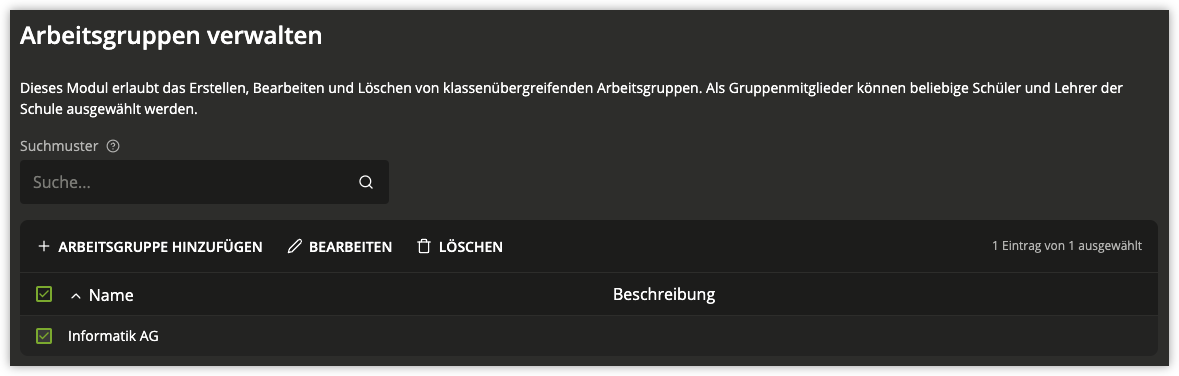
Abb. 2.12 Auswahl einer Arbeitsgruppe#
Ein Klick auf den Namen der Arbeitsgruppe öffnet ein neues Fenster. Der Name einer bereits bestehenden Arbeitsgruppe kann nachträglich nicht geändert werden.
Im Eingabefeld Mitglieder wird eine Liste der Schüler und Lehrer angezeigt, die Mitglied der Arbeitsgruppe sind. Ein Klick auf Hinzufügen öffnet einen neuen Dialog.
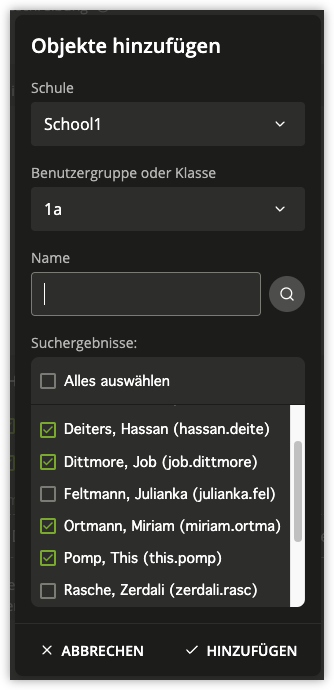
Abb. 2.13 Zuweisen von Schülern zu einer Arbeitsgruppe#
Es erscheint eine Liste aller Schüler und Lehrer der Schule. Die Liste der angezeigten Benutzer kann eingeschränkt werden, indem über den Menüpunkt Benutzergruppe oder Klasse eine Klasse oder AG ausgewählt wird. Es werden dann nur die Schüler und Lehrer dieser Klasse dargestellt. Durch Eingabe von Benutzer-, Vor- und/oder Nachname in das Eingabefeld Name und anschließendem Klick auf Suchen kann auch gezielt nach einem Benutzer gesucht werden. Die Benutzer, die zu der Arbeitsgruppe hinzugefügt werden sollen, können durch Aktivieren des Auswahlkästchens vor dem Benutzernamen markiert werden. Ein Klick auf Hinzufügen fügt die Benutzer dann der Arbeitsgruppe hinzu.
Benutzer können aus der Arbeitsgruppe entfernt werden, indem das Auswahlkästchens vor dem zu entfernenden Benutzer aktiviert und und anschließend auf Entfernen geklickt wird.
Ab UCS@school 4.4v7 können E-Mailadressen für Arbeitsgruppen aktiviert und verwaltet werden, sollte dieses Feature von einem Administrator eingerichtet worden sein. Dazu muss die Option E-Mail-Adresse aktivieren aktiviert werden. Dadurch werden weitere Eingabefelder freigeschaltet. Die E-Mail-Adresse wird nur lesend angezeigt, da sie automatisch über ein zuvor konfiguriertes Muster zusammengesetzt wird.
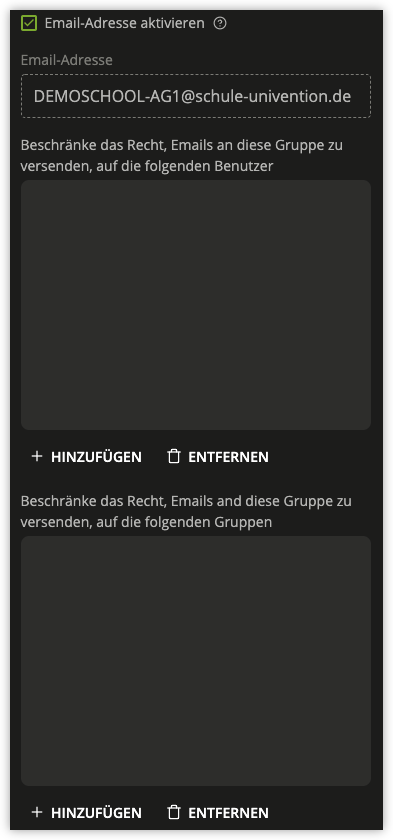
Abb. 2.14 Konfiguration der E-Mail-Adresse für eine Arbeitsgruppe#
Die beiden letzten Eingabefelder können dazu genutzt werden, die Nutzer und Gruppen zu beschränken, die E-Mails an diese Arbeitsgruppe senden dürfen. Sind beide Eingabefelder leer, so ist diese E-Mail-Adresse unbeschränkt. Wurde jedoch in mindestens eines dieser Felder ein Benutzer oder eine Gruppe eingetragen, werden alle E-Mails von Absendern, die sich nicht in einer dieser Listen befinden, abgelehnt. Das Eingabefeld wird analog zum schon zuvor beschriebenen Eingabefeld Mitglieder genutzt.
Die E-Mail-Adresse einer Arbeitsgruppe kann jederzeit über den Bearbeiten Dialog wieder deaktiviert werden. Dabei gehen sowohl die E-Mail-Adresse, als auch die konfigurierten Absender-Limitierungen verloren.
Es kann vorkommen, dass das Feature zur Aktivierung von E-Mailadressen nicht aktiviert ist, die Arbeitsgruppe aber von einer anderen Quelle eine E-Mail-Adresse zugeordnet bekommen hat. In diesem Fall erscheinen bei Bearbeiten der Arbeitsgruppe alle hier beschriebenen Eingabefelder, bis auf die Möglichkeit die E-Mail-Adresse zu deaktivieren.